
Formen und Linien in Numbers für iCloud bearbeiten
Du kannst bestimmte Eigenschaften von einigen Formen personalisieren.
So kannst du z. B. einen standardmäßigen fünfzackigen Stern in einen 20-strahligen Stern ändern, anpassen, wie rund die Ecken eines Quadrats sind, oder den Stil einer Verbindungslinie ändern (eine besondere Linienart, die du zum Verbinden zweier Objekte verwenden kannst).
Eigenschaften einer Form anpassen
Du kannst bestimmte Eigenschaften einer einfachen Form (aus der Kategorie „Einfach“ in der Formen-Mediathek) anpassen, die einen grünen Punkt anzeigt, wenn sie ausgewählt wird. So kannst du z. B. einem fünfzackigen Stern weitere Zacken zufügen.
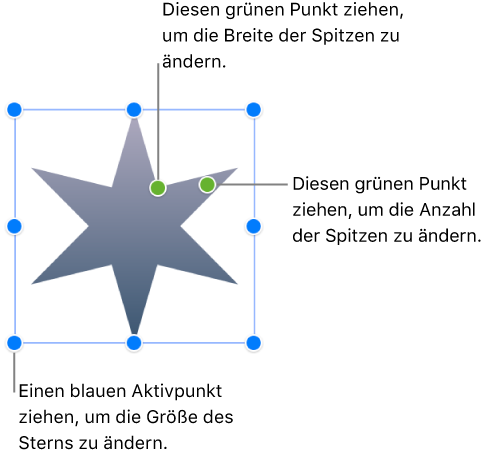
Wähle in deiner Tabelle eine der folgenden Formen aus: Sprechblase, Stern, Polygon, Quadrat mit runden Ecken, kurvenförmige Verbindungslinie, Pfeil (eine Pfeilform, keine Linie mit einem Pfeil an einem Ende) oder Doppelpfeil.
Wenn das Objekt keine grünen Punkte aufweist (siehe oben), kannst du dessen Form nicht anpassen.
Bewege einen grünen Punkt zum Mittelpunkt des Objekts, vom Mittelpunkt weg oder in einem Kreis um das Objekt herum.
Einige Formen weisen mehrere grüne Punkte auf, wobei jeder dieser Punkte einen anderen Aspekt der Form beeinflusst.
Ändere den Stil einer Linie oder ihren Endpunkte
Du kannst die Strichlinie (zum Beispiel durchgezogen oder gestrichelt), Farbe, Dicke oder den Endpunkt (zum Beispiel mit Pfeil oder keinem) ändern.
Eine Linie auswählen.
In den Steuerelementen im Bereich „Format“ in der rechten Seitenleiste, markiere das Kontrollkästchen neben dem Strich und wähle dann einen Linienstil und Endpunkte aus.
Den Stil von Verbindungslinien ändern
Standardmäßig sind Verbindungslinien gekrümmt, aber du kannst die Linie in eine gerade oder rechtwinklige Linie ändern und die Position und den Winkel der Kurve anpassen.
Wähle eine Verbindungslinie aus und klicke anschließend oben in der rechten Seitenleiste „Format“ auf „Anordnen“.
Tipp: Eine Verbindungslinie kannst du daran erkennen, dass beim Auswählen der Linie ein grüner Punkt in deren Mitte erscheint.
Klicke im Bereich „Verbindung“ in der Seitenleiste auf „Gerade“, „Kurve“ oder „Ecke“.